- مؤلف Lauren Nevill [email protected].
- Public 2023-12-16 18:49.
- آخر تعديل 2025-01-23 15:16.
في بعض الأحيان ، يتعين عليك استخدام خطوط اتصال ليست جيدة جدًا أو منخفضة السرعة حسب التعريف (GPRS) للاتصال بالإنترنت. ثم يصبح من المناسب التعامل مع خطأ المهلة الذي يحدث عندما يتعذر على المتصفح انتظار استجابة من الخادم.
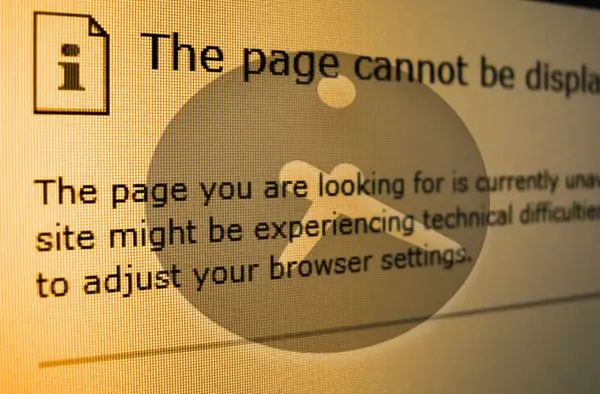
تعليمات
الخطوة 1
يمكن لبرنامج Internet Explorer قراءة الإعداد الذي يحدد وقت الانتظار للاستجابة لطلب تم إرساله من المتغير المقابل في سجل Windows. لذا يجب أن يكون الهدف من أفعالك هو إنشاء المتغير المطلوب في السجل وتعيينه على قيمة مهلة مقبولة ، والخطوة الأولى هي تشغيل محرر التسجيل. يمكن القيام بذلك عن طريق البحث عن ملف يسمى regedit.exe في المجلد حيث تم تثبيت نظام التشغيل وتشغيله. أو يمكنك استخدام مربع حوار تشغيل البرنامج - افتحه بالضغط على مجموعة المفاتيح CTRL + R. ثم اكتب (أو انسخ والصق) "regedit" (بدون علامات الاقتباس) واضغط على Enter أو الزر "موافق".
الخطوة 2
الآن قم بإنشاء نسخة من الحالة الحالية للسجل - هذه عملية مطلوبة قبل البدء في أي معالجة لسجل النظام. للقيام بذلك ، في قسم "ملف" من قائمة المحرر ، حدد العنصر "تصدير" واحفظ النسخة المكررة في ملف بالتاريخ الحالي في العنوان. يمكنك استخدامه لاستعادة (عنصر القائمة "استيراد") أداء النظام إذا حدث شيء غير متوقع أثناء تحرير السجل.
الخطوه 3
بعد ذلك ، في الجزء الأيمن من المحرر ، انتقل إلى شجرة فروع التسجيل HKEY_CURRENT_USER => البرامج => Microsoft => Windows => الإصدار الحالي => إعدادات الإنترنت.
الخطوة 4
في مفتاح إعدادات الإنترنت ، تحتاج إلى إنشاء معلمة DWORD تسمى ReceiveTimeout. ستكون قيمة هذه المعلمة هي أقصى وقت انتظار للاستجابة من الخادم للمتصفح. يجب تحديده بالمللي ثانية. على سبيل المثال ، 15 دقيقة = 15 * 60 * 1000 = 900000 ملي ثانية.
الخطوة الخامسة
لكي تصبح التغييرات التي تم إجراؤها معروفة للخدمات المقابلة لنظام التشغيل ، يجب إعادة تشغيل الكمبيوتر.
الخطوة 6
يحتوي Mozilla Firefox على إعداد مهلة الاستجابة الخاص به. لتغييره ، تحتاج إلى تشغيل محرر تكوين المتصفح - اكتب في شريط العنوان "about: config" (بدون علامات الاقتباس) واضغط على Enter.
الخطوة 7
ثم في سطر "التصفية" ، اكتب timeout وفي قائمة المعلمات التي تمت تصفيتها ، حدد network.http.keep-life.timeout. تحدد هذه المعلمة الحد الأقصى لوقت انتظار الاستجابة بالثواني. بالنقر المزدوج عليه ، يمكنك تغيير الإعداد.






